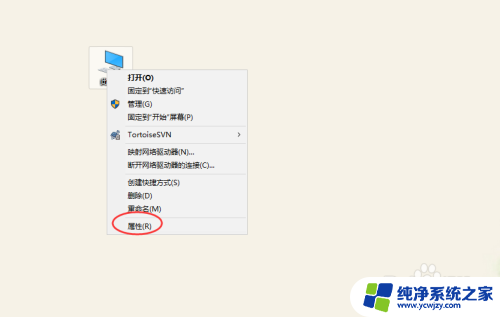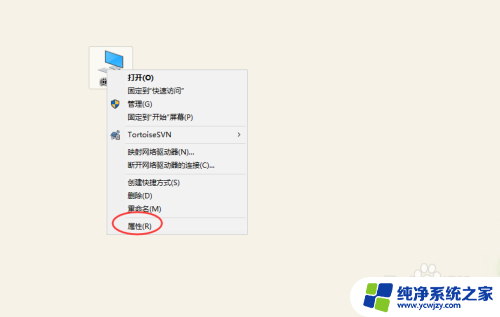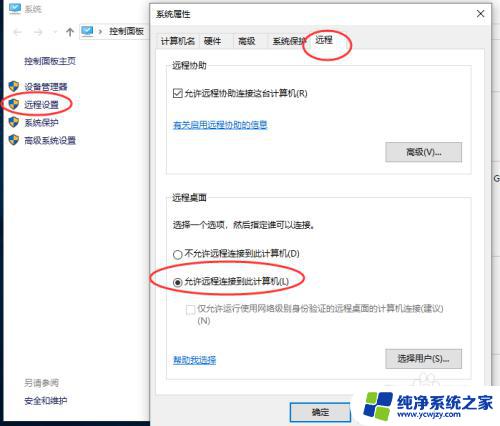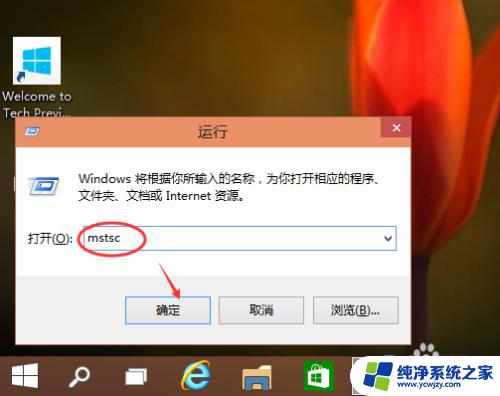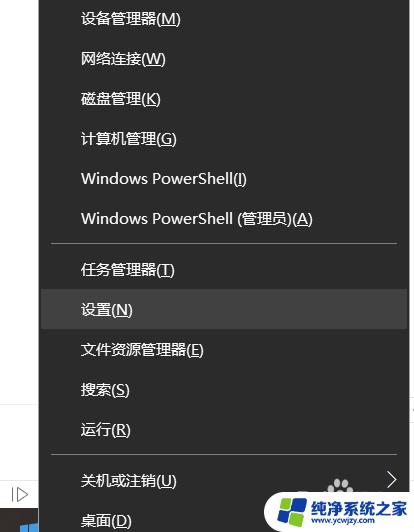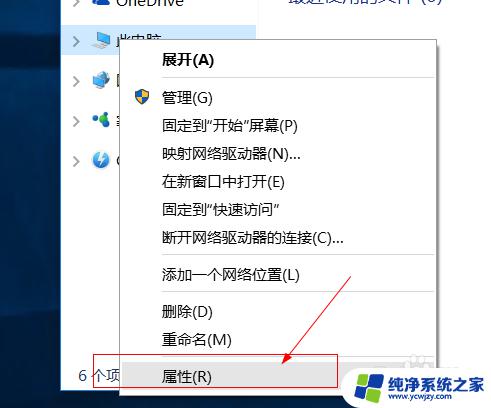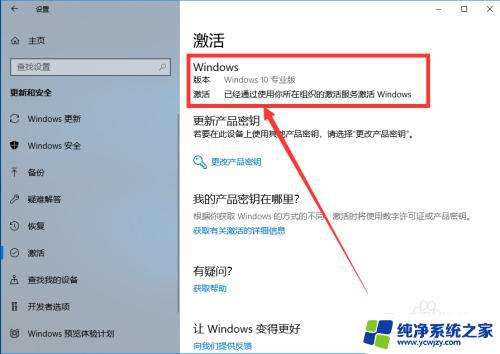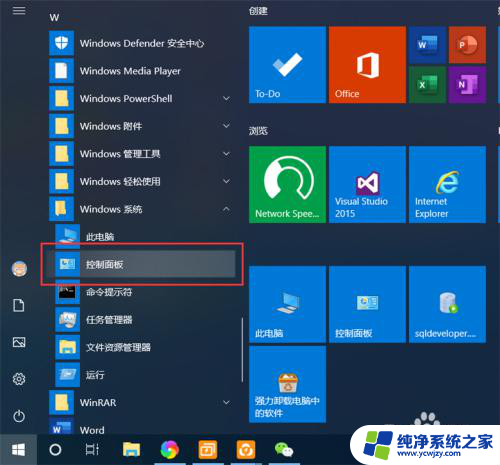win7远程控制电脑win10 WIN10如何设置远程桌面连接WIN7电脑
更新时间:2023-10-12 16:47:01作者:yang
在不同操作系统间进行远程控制是现代科技的一大便利,而WIN7和WIN10作为两个常用的操作系统,如何实现它们之间的远程桌面连接成为用户关注的问题,WIN7远程控制电脑WIN10、WIN10如何设置远程桌面连接WIN7电脑,这两个问题的解答将为用户提供便捷的操作方式。在本文中我们将探讨WIN7和WIN10之间的远程桌面连接设置,为用户提供详细的步骤和操作指导,使其能够轻松实现跨操作系统的远程控制。
步骤如下:
1.WIN7在开启远程协助之前请先给系统设置登录密码,没有密码的话。其他电脑是无法使用远程桌面连接该台电脑的。
2.选择桌面上的计算机,右键选择属性。
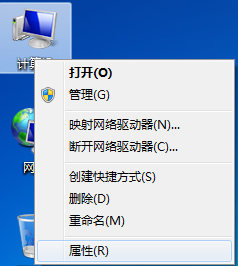
3.单击【远程设置】

4.选择【允许运行任意版本远程桌面的计算机连接】,确定。
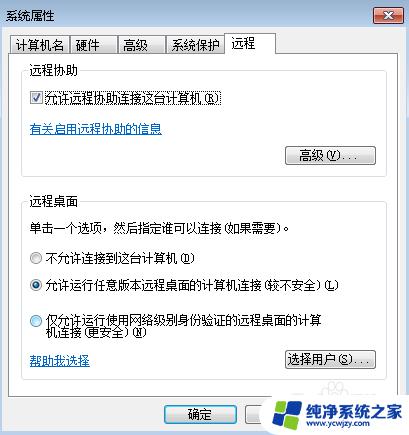
以上就是关于win7远程控制电脑win10的全部内容,如果您遇到了相同的情况,可以按照本文的方法解决。